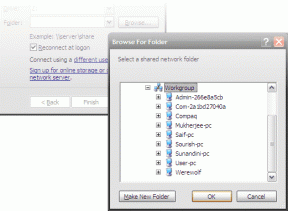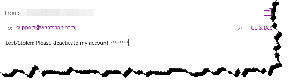Sådan sletter du Netflix-cookies på Android
Miscellanea / / July 19, 2022

Netflix er en af de førende streamingplatforme; i det seneste årti har virksomheden udviklet sig til en af de største underholdningsvirksomheder i verden. Netflix, en abonnementsbaseret streamingtjeneste, blev først startet i 2007; Men i 2010'erne, takket være den hurtige vækst i internetforbindelse, voksede Netflix til skyrock succes og har på nuværende tidspunkt over 200 millioner aktive brugere på platformen. Som enhver anden hjemmeside bruger Netflix også cookies til at forbedre sin brugeroplevelse. Cookies spiller en vigtig rolle i forståelsen af brugernes behov ved at analysere deres aktiviteter på internettet. Netflix-cookies på Android- og webbrugere giver virksomheden afgørende information om deres brugeres præferencer og hjælper dem med at tilpasse appen og hjemmesideoplevelsen til dem. En bruger kan dog også vælge at slette Netflix Cookies og slette alle deres aktiviteter og oplysninger på appen eller hjemmesiden.

Indhold
- Sådan sletter du Netflix-cookies på Android
- Hvad er forskellige typer cookies?
- Skal du slette Netflix-cookies?
- Sådan sletter du Netflix-cookies i en browser
Sådan sletter du Netflix-cookies på Android
Du er muligvis stødt på cookies, mens du brunede på internettet. Når du går ind på en hjemmeside, kan den bede dig om at acceptere cookies. Men har du nogensinde spekuleret på, hvad disse cookies kunne være? Og hvorfor skal du acceptere dem for at fortsætte med at browse?
Nå, cookies er ikke andet end små filer med brugeroplysninger; disse små filer indeholder oplysninger om brugerne, såsom online aktiviteter, navne, e-mails, brugernavne osv. Cookies hjælper din webbrowser med at forstå formålet med brugernes browsing og tilpasse internetoplevelsen. Næsten alle tjenesteydende websteder bruger cookies til at forbedre deres kunderækkevidde, herunder e-handels- og underholdningswebsteder. Tilsvarende Netflix bruger cookies til at analysere Netflix-cookies på Android og hjemmesidebrugere.
Hvad er forskellige typer cookies?
Generelt er der tre slags Netflix-cookies på Android- og webplatforme.
- Væsentlige cookies
- Ydeevne og funktionalitet cookies
- Tredjeparts præstations- og funktionalitetscookies
Bemærk: Da smartphones ikke har den samme indstillingsmulighed, og de varierer fra producent til producent, skal du derfor sikre dig de korrekte indstillinger, før du ændrer evt. Følgende metoder er fra Moto G60 smartphone.
Skal du slette Netflix-cookies?
Nu hvor vi har forstået, hvad Netflix Cookies på Android er, er det næste spørgsmål, om du skal slette disse cookies efter at have brugt webstedet? Cookies af enhver art indsamler nogle af dine personlige oplysninger og brugeraktivitet; mange websteder går endda så langt som at indsamle din e-mail, brugernavn og adgangskoder. Derfor, når du accepterer at acceptere cookies på et websted, skal du være sikker på, hvilke oplysninger du frivilligt deler med den nævnte hjemmeside. Netflix og andre større streamingtjenester bruger dog vedvarende cookies; disse cookies gemmer ikke oplysninger om dit brugernavn eller din adgangskode, men hjælper dig snarere med at forblive logget ind på hjemmesiden. Derfor er beslutningen om at deaktivere cookies fra Netflix helt på din tilfredshed med streamingtjenesten.
Du kan deaktivere tredjeparts ydeevne og funktionalitetscookies på din Netflix-mobilapp. Disse cookies hjælper Netflix med at tilpasse appens brugeroplevelse ved at læse din aktivitet på sociale medier og internettet. Du kan fjerne disse cookies ved blot at deaktivere dem ved at følge disse trin.
1. Åben Netflix app på din smartphone.
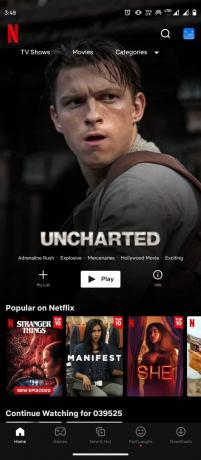
2. Naviger til Menuindstillinger i øverste højre hjørne.

3. Trykke på App-indstillinger.
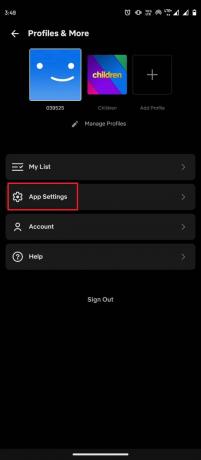
4. Rul ned og tryk på Privatliv.

5. Navigere At udøve valg med hensyn til cookies. Tryk på Klik her mulighed.

6. Trykke på Tredjeparts præstations- og funktionalitetscookies.

7. Deaktiver Tredjeparts præstations- og funktionalitetscookies. Tryk til sidst på Gem indstillinger.
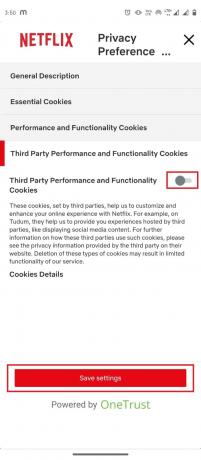
Læs også:Ret Netflix fejlkode UI3012
Sådan sletter du Netflix-cookies i en browser
Da du ved, hvordan du sletter Netflix-cookies på Android, kan du også deaktivere Netflix-cookies fra din webbrowser ved at følge nedenstående trin.
1. Åben din webbrowser.

2. Skriv i søgefeltet Netflix.com.

3. Naviger til Menu muligheder i øverste højre hjørne af skærmen.

4. Klik på Konto.

5. Rul ned til slutningen og klik på Cookies præferencer.

6. Klik på Tredjeparts præstations- og funktionalitetscookies.

7. Deaktiver Tredjeparts præstations- og funktionalitetscookies.

Læs også:Sådan rettes Netflix-fejlkode M7111-1101
Ofte stillede spørgsmål (ofte stillede spørgsmål)
Q1. Hvorfor er Netflix-cookies vigtige?
Ans. Cookies er små filer med information, der lagres af browsere; de hjælper websteder med at tilpasse brugeroplevelsen. For eksempel bruger Netflix cookies til at hjælpe sine brugere med at få en mere ubesværet oplevelse på deres app og hjemmeside. Cookies er vigtige for virksomheder for at give dig en personlig, bekvem og fleksibel hjemmesideoplevelse.
Q2. Er Netflix-cookies sikre?
Ans. Ethvert websted, der accepterer cookies, beder dig også om tilladelse til at læse din onlineaktivitet. Nogle websteder gemmer muligvis dit brugernavn og din adgangskode. Netflix cookies er persistente cookies; disse cookies har ikke din adgangskode eller brugernavnoplysninger. De tilpasser din brugeroplevelse. Du kan deaktivere Third Party Performance cookies fra indstillingerne.
Q3. Hvad hvis jeg ikke accepterer cookies?
Ans. Du kan nægte at acceptere cookies på ethvert websted. Hvis du besøger en tjenesteydende hjemmeside som Amazon eller Netflix, vil du miste en personlig oplevelse med hjemmesiden.
Anbefalede:
- Sådan forbinder du en Microsoft-konto til Minecraft på PS4
- Ret Sling TV Down på Windows 10
- Ret Netflix-fejlkode NW-6-503
- 5 Netflix Proxy fundet fejlrettelse
Vi håber, at denne guide var nyttig, og at du var i stand til at forstå brugen og vigtigheden af Netflix cookies på Android. Kommenter ned og fortæl os, hvordan du administrerer cookies. Hvis du har spørgsmål, forespørgsler eller forslag, er du også velkommen til at dele dem med os.